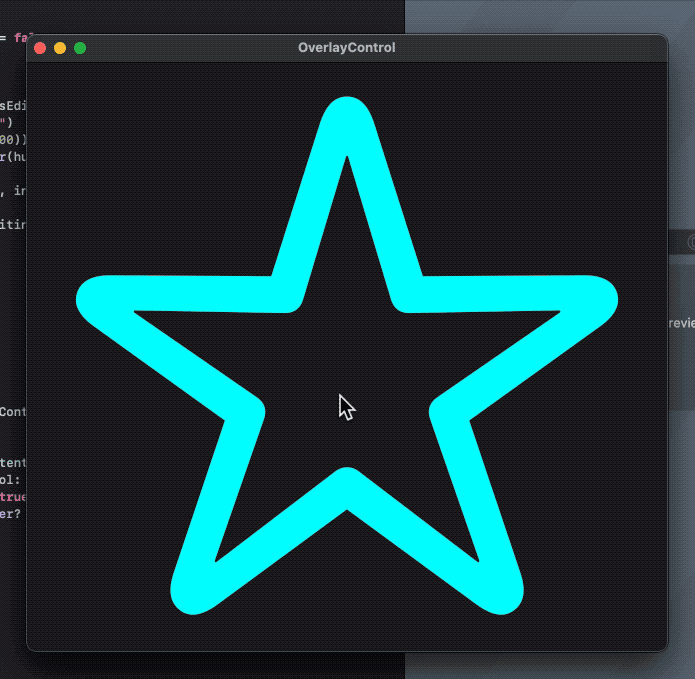2021年08月29日, 編集履歴
SwiftUIでマウスホバー時にオーバレイ表示される操作UIを実装する
ウィンドウ下部にマウスを持っていくと、メインの領域の上に重なるように表示される操作UIを実装する。こんな感じ。
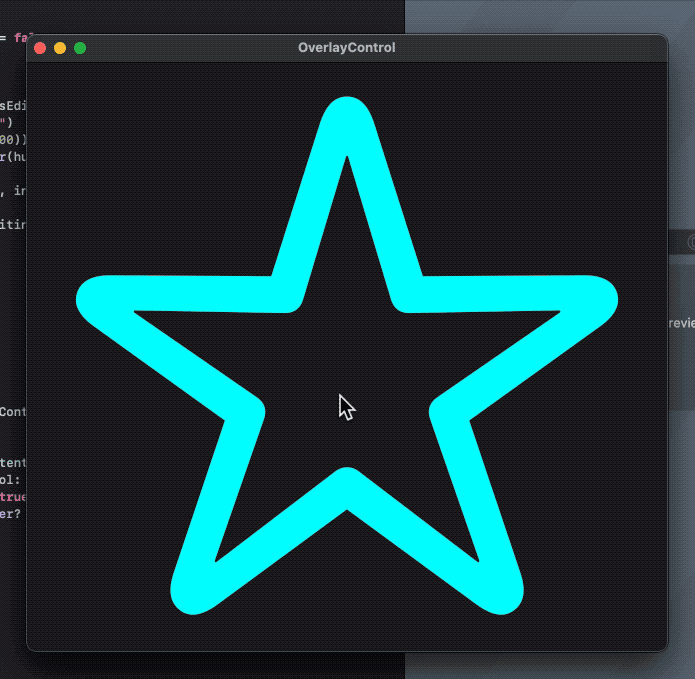
動画プレイヤアプリの再生ボタン等がこんな感じで実装されていることがよくある。本項ではこれを「オーバレイ操作UI」と呼ぶことにする。
成果物をGitHubに公開する。
ビルド環境は、
- macOS 11.5.2
- Xcode 12.5.1
である。
操作UIの重ね合わせ表示
一例として以下のようなビューがあるとする。
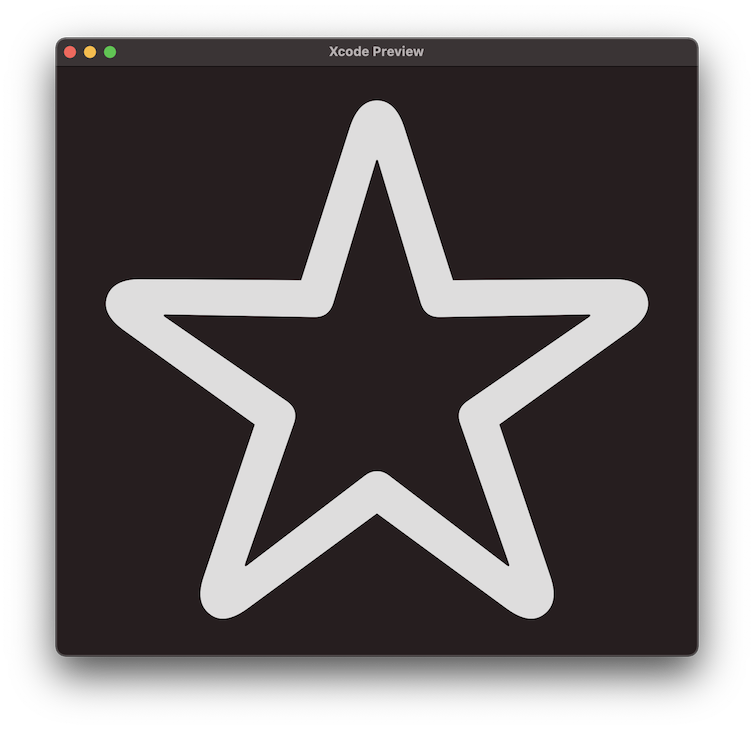
struct ContentView: View {
var body: some View {
Image(systemName: "star")
.font(.system(size: 500))
}
}
オーバレイ操作UIに入れるUI部品を今回はSliderにするとして、そのスライダ値によって星の色を変える場合を考える。
struct ContentView: View {
@State private var hue = 0.5
var body: some View {
ZStack {
Image(systemName: "star")
.font(.system(size: 500))
.foregroundColor(Color(hue: self.hue, saturation: 1.0, brightness: 1.0))
VStack {
Spacer()
Slider(value: self.$hue, in: 0...1) {
Text("Hue:")
}
.frame(width: 250)
.padding()
.background(
Capsule()
.fill(Color(.windowBackgroundColor))
.shadow(radius: 5)
)
}
.padding(.bottom, 16)
}
}
}
全体をZStackに入れ、元のImageと目的のUI部品を併置する。今回はオーバレイ操作UIをウィンドウ下部に配置したいので、VStackとSpacerを組み合わせた。また、UI部品の背景を描画するため、backgroundとCapsuleを使用した。メインの領域と境界をわかりやすくするため、shadowも加えた。

onHoverで表示・非表示の切り替え
これではオーバレイ操作UIが表示しっぱなしなので、領域にマウスが入ったときにだけ表示されるようにする。
struct ContentView: View {
@State private var hue = 0.5
@State private var isHover = false
var body: some View {
ZStack {
Image(systemName: "star")
.font(.system(size: 500))
.foregroundColor(Color(hue: self.hue, saturation: 1.0, brightness: 1.0))
VStack {
Spacer()
Slider(value: self.$hue, in: 0...1) {
Text("Hue:")
}
.frame(width: 250)
.padding()
.background(
Capsule()
.fill(Color(.windowBackgroundColor))
.shadow(radius: 5)
)
.onHover { hovering in
withAnimation {
self.isHover = hovering
}
}
}
.padding(.bottom, 16)
.opacity(self.isHover ? 1.0 : 0.0)
}
}
}
onHoverはマウスがその領域に出入りするときに呼ばれる。クロージャの引数hoveringに出入りの状態がBool型で入っているので、@StateなプロパティisHoverに代入する。isHoverはオーバレイ操作UI全体を包むVStackのopacityの条件として用いる。isHover代入時にwithAnimationを用いることで、ふわっとした表示・非表示の切り替えがされるようになる。
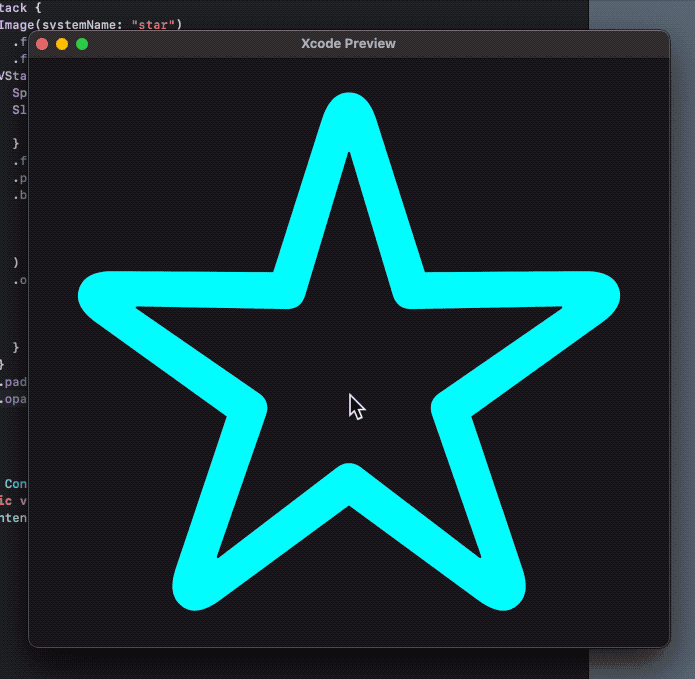
これで、領域内へマウスが入ったときにだけオーバレイ操作UIが表示されるようになるが、スライダ操作中に領域外へ出てしまうと非表示になってしまう問題がある。
2023年3月18日追記
少なくともmacOS 13.2.1では、.opacity()と.onHover()の順番が重要で、.opacity()を先に記述しないと、.onHover()が反応しなかったり、反応する領域が狭く変化してしまうという問題がある(参照:SwiftUIの .opacity() と .onHover() は順番が重要)。
したがって、前記コードの.opacity()を.onHover()の前に移動させなければならない(後記コードも同様)。
操作中の非表示を抑制
スライダ操作中は非表示にならないよう工夫をする。
struct ContentView: View {
@State private var hue = 0.5
@State private var isHover = false
@State private var isEditing = false
var body: some View {
ZStack {
Image(systemName: "star")
.font(.system(size: 500))
.foregroundColor(Color(hue: self.hue, saturation: 1.0, brightness: 1.0))
VStack {
Spacer()
Slider(value: self.$hue, in: 0...1, onEditingChanged: { editing in
withAnimation {
self.isEditing = editing
}
}, label: {
Text("Hue:")
})
.frame(width: 250)
.padding()
.background(
Capsule()
.fill(Color(.windowBackgroundColor))
.shadow(radius: 5)
)
.onHover { hovering in
withAnimation {
self.isHover = hovering
}
}
}
.padding(.bottom, 16)
.opacity(self.isHover || self.isEditing ? 1.0 : 0.0)
}
}
}
Sliderの作成をinit(value:in:onEditingChanged:label:)を使うようにした。増えたonEditingChangedの部分は、スライダ操作開始でクロージャ引数にtrueが、操作終了でfalseが入る。これを@StateなプロパティisEditingに代入する。オーバレイ操作UI全体のVStackに付けたopacityの条件にisEditingも加えることで、スライダ操作中は非表示にならなくなる。
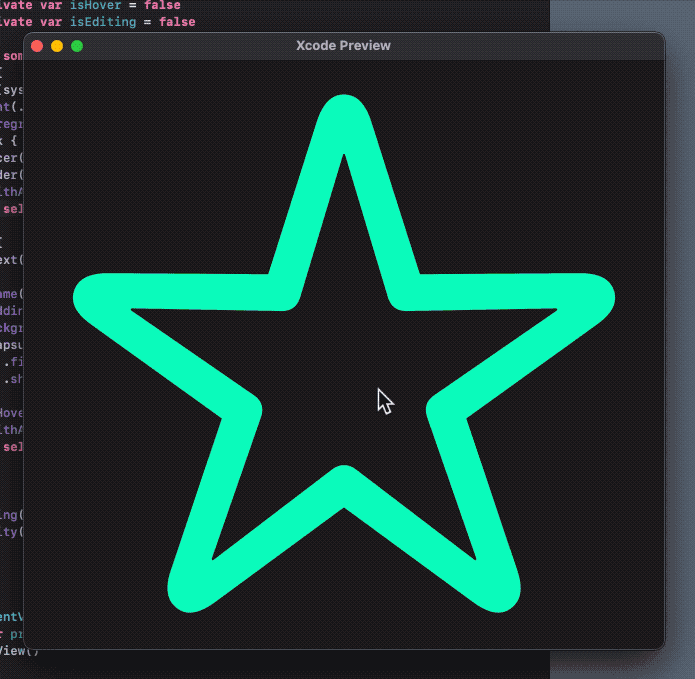
最初の数秒間は表示させる
さらに一工夫。初見ではオーバレイ操作UI自体の存在が認知されないので、最初の数秒間はオーバレイ操作UIが表示されるようにする。
struct ContentView: View {
@State private var hue = 0.5
@State private var isHover = true
@State private var isEditing = false
@State private var timer: Timer? = nil
var body: some View {
ZStack {
Image(systemName: "star")
.font(.system(size: 500))
.foregroundColor(Color(hue: self.hue, saturation: 1.0, brightness: 1.0))
VStack {
Spacer()
Slider(value: self.$hue, in: 0...1, onEditingChanged: { editing in
withAnimation {
self.isEditing = editing
}
}, label: {
Text("Hue:")
})
.frame(width: 250)
.padding()
.background(
Capsule()
.fill(Color(.windowBackgroundColor))
.shadow(radius: 5)
)
.onHover { hovering in
self.timer?.invalidate()
self.timer = nil
withAnimation {
self.isHover = hovering
}
}
}
.padding(.bottom, 16)
.opacity(self.isHover || self.isEditing ? 1.0 : 0.0)
}
.onAppear {
self.timer = Timer.scheduledTimer(withTimeInterval: 2.0, repeats: false) { _ in
withAnimation {
self.isHover = false
}
self.timer?.invalidate()
self.timer = nil
}
}
}
}
isHoverプロパティの初期値をtrueにし、ビュー表示時にはオーバレイ操作UIが出ている状態にする。それと同時に、ビュー全体を包むZStackにonAppearを付けて、その中で数秒後にisHoverをfalseに切り替えるTimer.scheduledTimerを作った。
また、タイマ発火前にオーバレイ操作UIの領域に入り、領域にいるままにタイマが発火すると、領域内にマウスがあるのに非表示なってしまう。タイマ発火前に領域に入った場合は、タイマを破棄する処理を入れる。
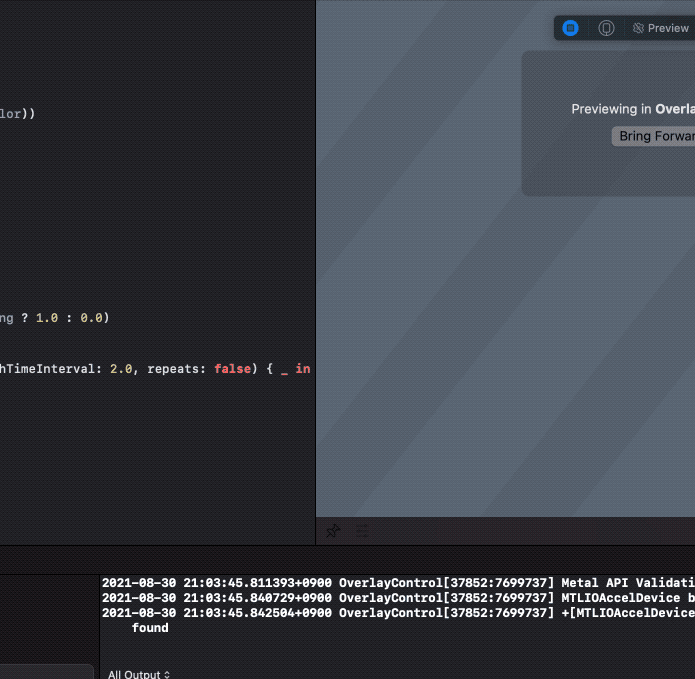
ビューの切り出し
最後に、使い回しができるようにコンテナビューとして切り出す。
struct ContentView: View {
@State private var hue = 0.5
@State private var isEditing = false
var body: some View {
VStack {
OverlayControlContainer(isEditing: self.$isEditing, content: {
Image(systemName: "star")
.font(.system(size: 500))
.foregroundColor(Color(hue: self.hue, saturation: 1.0, brightness: 1.0))
}, overlayControl: {
Slider(value: self.$hue, in: 0...1, onEditingChanged: { editing in
withAnimation {
self.isEditing = editing
}
}, label: {
Text("Hue:")
})
.frame(width: 250)
})
}
}
}
struct OverlayControlContainer<Content: View, OverlayControl: View>: View {
@Binding var isEditing: Bool
@ViewBuilder let content: Content
@ViewBuilder let overlayControl: OverlayControl
@State private var isHover = true
@State private var timer: Timer? = nil
var body: some View {
ZStack {
self.content
VStack {
Spacer()
self.overlayControl
.padding()
.background(
Capsule()
.fill(Color(.windowBackgroundColor))
.shadow(radius: 5)
)
.onHover { hovering in
self.timer?.invalidate()
self.timer = nil
withAnimation {
self.isHover = hovering
}
}
}
.padding(.bottom, 16)
.opacity(self.isHover || self.isEditing ? 1.0 : 0.0)
}
.onAppear {
self.timer = Timer.scheduledTimer(withTimeInterval: 2.0, repeats: false) { _ in
withAnimation {
self.isHover = false
}
self.timer?.invalidate()
self.timer = nil
}
}
}
}
完成!